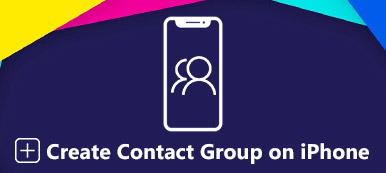Gruppechatter har blitt en integrert del av moderne kommunikasjon, som kobler oss til venner, familie, kolleger og likesinnede lokalsamfunn. Mens gruppechatter fremmer en følelse av tilhørighet og forenkler informasjonsdeling, kan det hende du vil forlate en gruppechat.
Å forlate en gruppechat er vanlig, og å gjøre det rimelig sikrer at du opprettholder positive relasjoner med medlemmene mens du fortsatt hevder dine grenser. Her er en omfattende veiledning om hvordan forlate en gruppechat med praktiske tips.
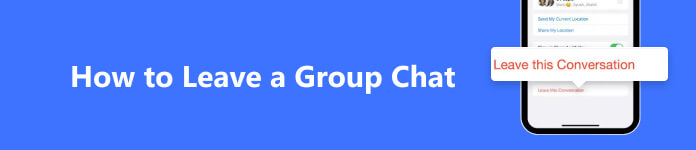
- Del 1. Før du forlater en gruppechat: Nyttige tips
- Del 2. Legg igjen en gruppechat på iPhone og Android
- Del 3. Administrer dataene dine effektivt – MobieTrans
- Del 4. Vanlige spørsmål om problem med å forlate gruppechat
Del 1. Før du forlater en gruppechat: Nyttige tips
Før vi fordyper oss i prosessen med å forlate en gruppechat, er det viktig å gjenkjenne alle alternativer hvis du støter på følgende anledninger:
Demp gruppevarslingen i stedet for å forlate gruppechatten
Konstante varsler eller irrelevant innhold fra en stor og aktiv gruppechat kan overvelde og forstyrre hverdagen din. Men for å holde kontakten med eventuelle oppdateringer eller interessante nyheter, foreslår vi at du skjuler gruppevarslene i stedet for å gå ut av gruppechatten. Her er hva du kan gjøre:
Trinn 1 Åpne meldingsappen på Android/iOS-enheten din. Finn gruppechatten du vil dempe i chattelisten.
Trinn 2 Trykk på Detaljer eller Gruppeinformasjon og prøv å finne deg selv i seksjoner som Skjul varsler, Skru av varslereller Ikke forstyrr.
Trinn 3 Bekreft valget ditt, og du er nå fri for uønsket forstyrrelse fra gruppechatten.
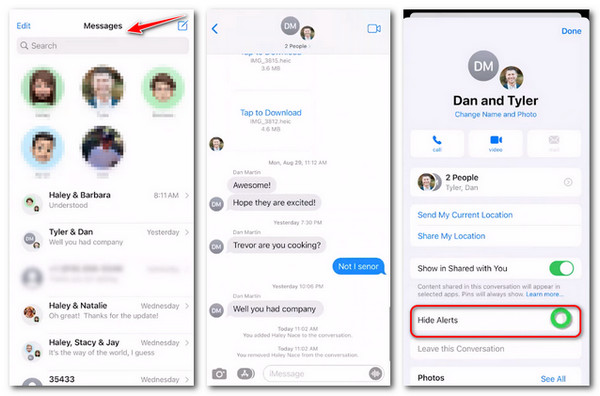
Fjern noen fra en gruppetekstchat
Hvis du har startet en gruppechat på iMessage eller andre meldingsapper på iOS- eller Android-enheten din, kan du få full kontroll over gruppemedlemskapet. Før du forlater iMessage-gruppechatten eller andre plattformer, følg tipsene for å fjerne noen fra gruppechatter:
Trinn 1 Gå inn i gruppechatten og se medlemslisten for å finne personene du vil fjerne.
Trinn 2 Sveip til høyre for å slette gruppemedlemmet, slik de fleste apper krever. Her er et eksempel på Telegram.
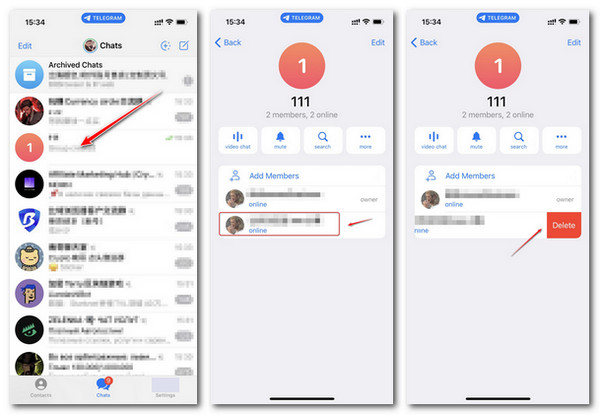
På iMessage-appen, sveip fra høyre side og klikk på fjerne knapp.
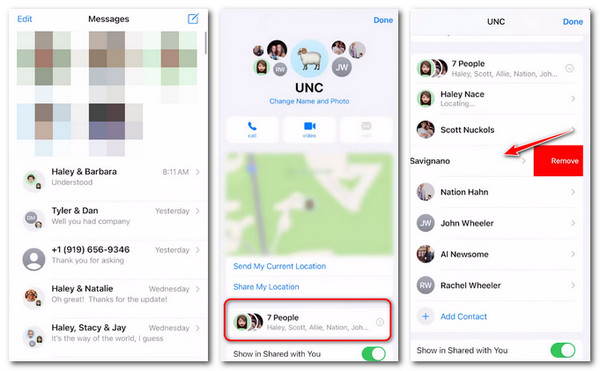
Hvis du er invitert til en gruppechat, kan du fortsatt kontakte gruppeadministratoren eller eieren for å fjerne andre fra denne gruppechatten. Hvis du ikke klarer å fjerne eller snakke med en bestemt person, sjekk om noen har blokkert deg på iPhone.
Sikkerhetskopier alle ønskede data før du forlater en gruppechat
En annen viktig ting før du fjerner deg selv fra en gruppetekst på iPhone og Android, er å sikkerhetskopiere enhetsdata. I tilfelle du lider av utilsiktet datatap eller informasjon som lekker, bør du få en kopi på din pålitelige enhet mot mulig risiko. Her kan du lære å sikkerhetskopiere iOS- og Android-data uten begrensninger ved å bruke iOS Data Backup & Restore og Android Data Backup & Restore.
For IOS-brukere:

4,000,000 + Nedlastinger
Sikkerhetskopier alle tilgjengelige data på iOS-enhetene dine uten tap av data.
Forhåndsvis og gjenopprett iOS-dataene dine uten å overskrive de opprinnelige innstillingene.
Beskytt personvernet for sikkerhetskopiering med passordfunksjonen.
Kompatibel med de nyeste iOS-versjonene av alle modeller.
Trinn 1 Last ned og installer iOS Data Backup & Restore på datamaskinen din. Klikk deretter på iOS Data Backup & Restore seksjon.
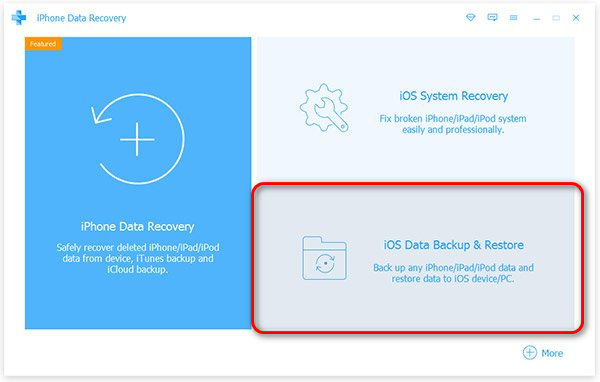
Trinn 2 For å sikkerhetskopiere ønsket informasjon fra iOS-enhetene dine, skriv inn iOS Data Backup.
Hvis du støter på situasjoner som tap av data, sletting av data eller skade på enheten, velg IOS Data Gjenoppretting.
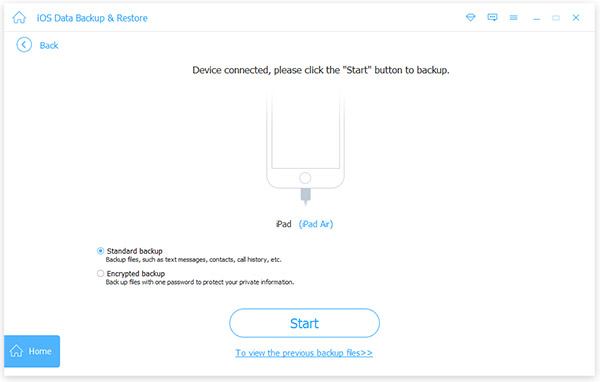
Trinn 3 Velg sikkerhetskopieringsmodus blant Standard sikkerhetskopiering og Kryptert sikkerhetskopiering (passord kreves) og klikk på Start knapp.
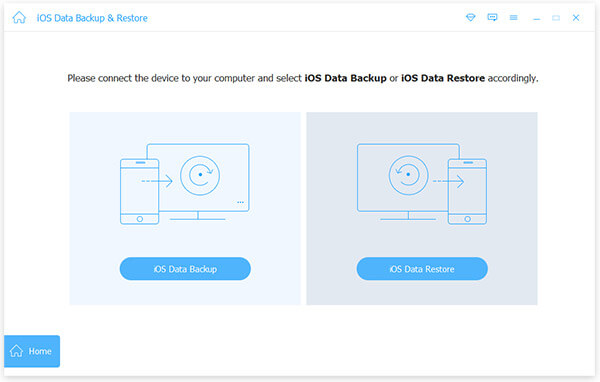
Trinn 4 Merk av for alle datatyper for sikkerhetskopiering og trykk på neste fanen. Følg deretter instruksjonene på skjermen.
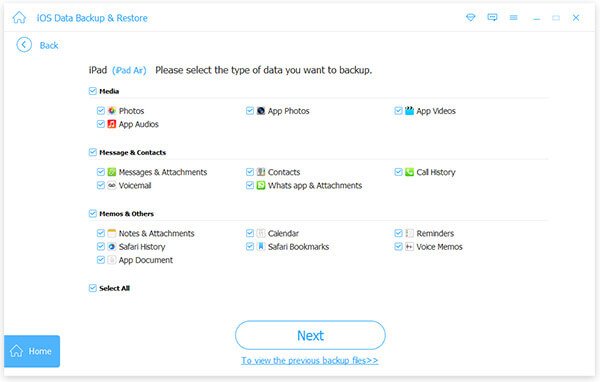
Vent til du ser vellykket varsel for sikkerhetskopieringen.
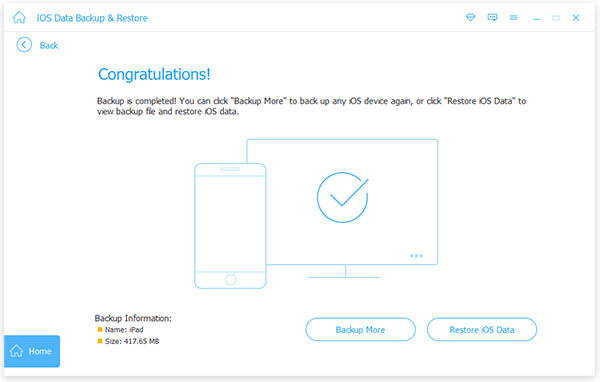
For Android-brukere:

4,000,000 + Nedlastinger
Sikkerhetskopier dine ønskede Android-data trygt og raskt.
Støtt alle typer filtyper som meldinger, bilder, videoer og mer.
Selektive moduser for å beskytte brukernes personvern mot enhver risiko.
Støtt alle serier med Android-enheter og nettbrett som Samsung, Huawei, LG, etc.
Forhåndsvis og kontroller dataene dine før du starter sikkerhetskopieringen eller gjenopprettingen.
Trinn 1 Last ned og kjør Android Data Backup & Restore i henhold til enheten din. Klikk deretter på Enhetsdata sikkerhetskopiering på hovedgrensesnittet.
For en raskere sikkerhetskopiering kan du velge Ett-klikk sikkerhetskopiering under den.
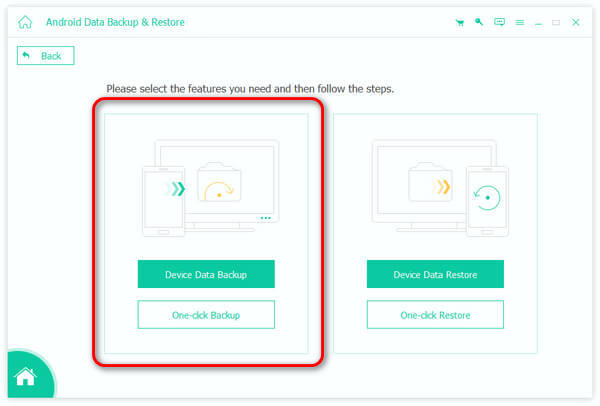
Trinn 2 Koble Android-enheten til datamaskinen. Velg deretter de ønskede datatypene og klikk på Start knapp.
Kryss av Kryptert sikkerhetskopiering alternativet hvis du foretrekker å angi et passord og beskytte sikkerhetskopiene.
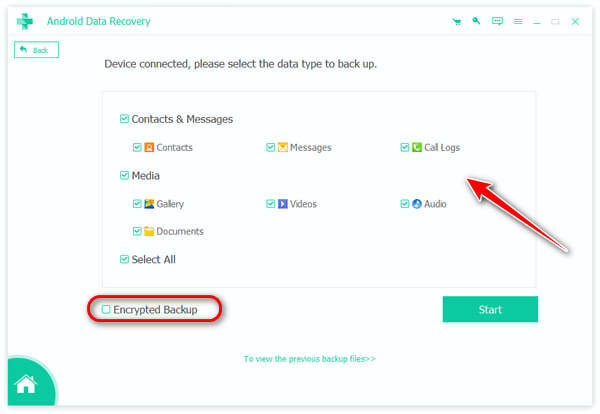
Trinn 3 Vent til programmet starter prosessen. Og du kan sjekke dataene dine som er sikkerhetskopiert i løpet av få sekunder.
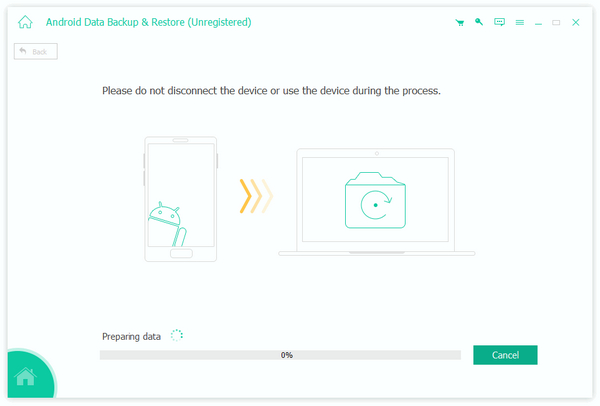
Del 2. Legg igjen en gruppechat på iPhone og Android
Nå som vi har utforsket nyttige verktøy for å sikkerhetskopiere viktige data mot tap av data, la oss gå gjennom trinn-for-trinn-prosessen for hvordan jeg fjerner meg selv fra en gruppe tekstmeldinger på populære meldingsplattformer:
iMessage:
- en. Åpne gruppechatten og trykk på gruppens navn.
- b. Klikk på gruppenavntråden øverst.
- c. Rull ned følgende grensesnitt og klikk Legg igjen denne samtalen.
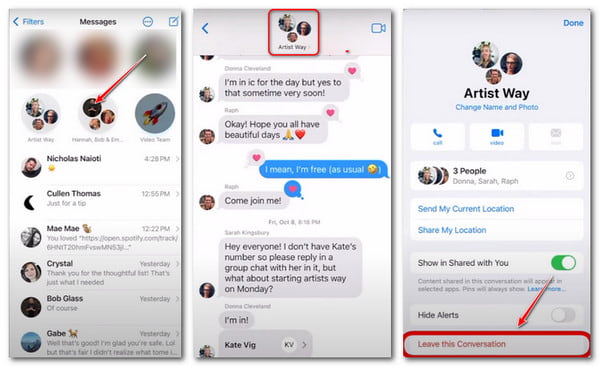
WhatsApp:
- en. Gå inn i gruppechatten og klikk på Tre prikker knappen øverst til høyre.
- b. Velg Gruppeinfo og Avslutt gruppe seksjon. Hvis du vil fjerne gruppechatten stille, kan du gå til Skru av varsler før du forlater gruppechatten.
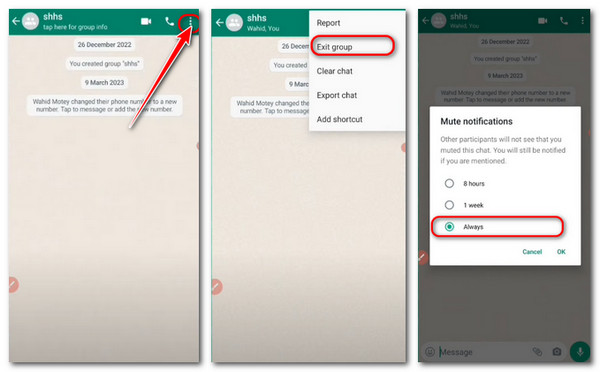
Facebook Messenger:
- en. Velg målgruppechatten og klikk på Mer info knappen øverst til høyre.
- b. Sveip ned for å finne Forlat gruppe alternativet.
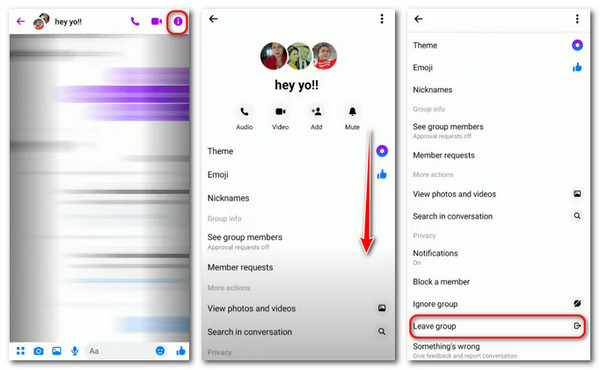
Telegram:
- en. Gå med Telegram-gruppen du vil forlate. Klikk på gruppelogoen på toppmenyen.
- b. Her vil du Permisjon knapp. Klikk på den og velg Forlat.
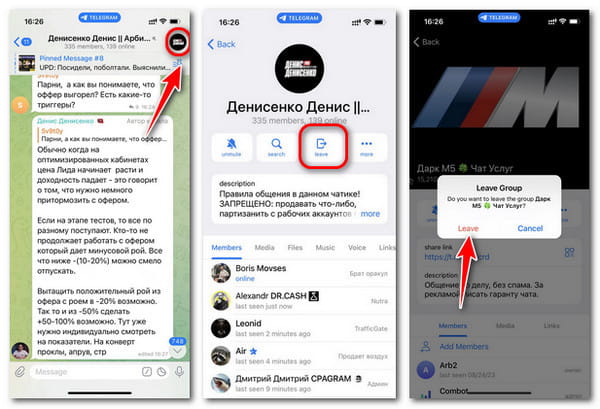
Instagram Direct:
- en. På hjemmegrensesnittet klikker du på Melding knappen øverst til høyre og velg chatgruppen din.b. Klikk på Mer info knappen og bla ned til Forlat Chat.
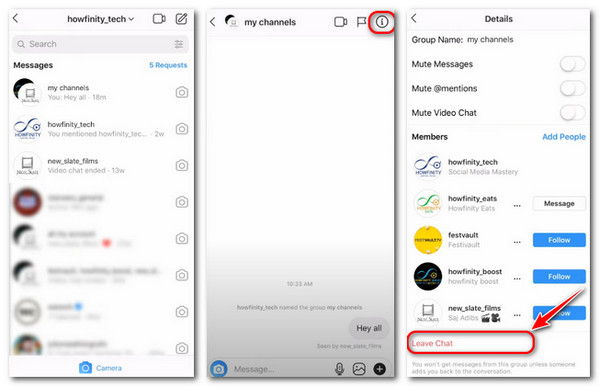
Tips: Hvis du blir plaget av gruppechatten i en bestemt periode, er det også en god måte å slå på Ikke forstyrr på iPhone i stedet for å forlate gruppechatten.
Del 3. Administrer dataene dine effektivt – MobieTrans
Enten det er å dempe, slette eller forlate en gruppechat, holde meldingen, bildet eller andre viktige data i hendene dine er en topp prioritet. For å hjelpe deg med å administrere enhetsdata, introduserer vi nå MobieTrans – en omfattende datamanager til deg.
Som en profesjonell datahjelper er MobieTrans i stand til å overføre, sikkerhetskopiere og administrere alle ønskede data på datamaskinen din. Det er ingen enhetsgrense mellom iOS- og Android-modeller. Og du kan synkronisere viktig informasjon med ett klikk, noe som sparer deg for mye tid og kostnader.

4,000,000 + Nedlastinger
Importer, slett, gi nytt navn og administrer bildene, meldingene og mer.
Overfør Android-dataene dine til PC uten tap av data og forsinkelser.
Sikkerhetskopier enhetsdataene dine mellom Android-, iOS-enheter og datamaskiner.
Ett klikk for å synkronisere og overføre all ønsket informasjon raskt.
Kompatibel med den nyeste iPhone-serien og Android-enheter.
Trinn 1 Last ned og installer MobieTrans på datamaskinen din. Koble deretter enheten til PC-en til du ser enhetsinformasjonen på skrivebordet.

Trinn 2 Deretter kan du se alle datatyper i listen til venstre. Du kan overføre, administrere eller sikkerhetskopiere data mellom Android og PC/iPhone i henhold til dine behov.
Angi Bilder delen og kryss av for målbildene for overføring.

Trinn 3 Nå kan du klikke på knappene på toppmenyen for å overføre, slette eller sikkerhetskopiere data, og vente til du ser varselet om vellykket flytting.
Del 4. Vanlige spørsmål om problem med å forlate gruppechat
Hvordan blokkere en gruppetekst på iPhone?
Teknisk sett kan du ikke blokkere en gruppetekst på iPhone siden det ikke er noe Blokker alternativ. Alternativt, hvis du ikke ønsker å motta ny informasjon med lydendringer, velger du å Skjul varsler or Legg igjen denne samtalen på iPhone.
Hvordan fjerne deg selv fra en gruppetekst på iPhone uten at de vet det?
Det er ingen varselmelding fra Apple for andre gruppemedlemmer hvis du forlater gruppechatten via iMessage. Så du kan velge å Legg igjen denne samtalen uten bekymringer.
Hvorfor kan jeg ikke fjerne noen fra en gruppetekst på iPhone?
Du kan ikke fjerne noen fra en iPhone hvis det er en Android-bruker i denne gruppen eller begrensede gruppemedlemmer på iMessage.
Hvordan forlate en gruppechat på iPhone med Android-brukere?
Du kan for øyeblikket ikke legge igjen en SMS (Short Message Service) og MMS (Multimedia Messaging Service)-gruppe med Android-brukere på din iPhone.
Konklusjon
Forlater en gruppechat er en normal del av digital kommunikasjon, og å gjøre det med ynde og omtanke sikrer at relasjonene dine forblir positive og respektfulle. Å vite hvordan du sikkerhetskopierer enhetsdataene dine og administrerer dem er også viktige trinn i prosessen. Husk at kommunikasjon er viktig, og gjennomtenkte avganger bidrar til å fremme sunne nettsamfunn.